La plupart d'entre nous vivent des vies très différentes des autres. Mais gérer sa vie personnelle et professionnelle sur Android revient généralement à utiliser les mêmes outils standards. Google Agenda pour planifier les dates importantes et respecter les délais ; Google Keep pour prendre et partager des notes ; Google Tasks, eh bien, pour créer des tâches.
L'application Horloge de Google mérite également de figurer sur cette liste. C'est une centrale de productivité, qui n'attend que vous pour découvrir son véritable potentiel. Voici comment l'application Horloge peut faciliter la gestion de votre vie quotidienne. Vérifier Favorisez un rythme circadien sain avec ces applications mobiles.

1. Utilisez l'assistant Google pour créer des alarmes avec des actions personnalisées
Le meilleur atout de l'assistant Google est sa flexibilité. En tant que grand fan, j'utilise l'assistant Google avec Casque sans fil De plus, l'intégration de "l'assistant Google" dans le réglage des alarmes quotidiennes via une application La montre vient de Google C'est là que la technologie brille et devient plus brillante.
Pour voir ce que je veux dire, ouvrez l'application Horloge et créez une alarme (ou sélectionnez-en une existante). Appuyez maintenant sur le bouton plus (+) à côté des fils d'action de Google Assistant.

Remarquez comment l'Assistant Google peut vous aider :
- Dites-vous ce qui est sur le calendrier d'aujourd'hui.
- Vous montre vos rappels.
- Vous informe de la météo
- Allumez les nouvelles.
C'est beau. Mais que se passe-t-il si, par exemple, nous voulons allumer le chauffage de la maison lorsque l'alarme se déclenche tous les matins ? C'est exactement ce qu'il a fait en créant une action Google Assistant qui a demandé au thermostat Vivint Smart Home compatible Matter de chauffer la maison après avoir désactivé l'alarme du matin. Voici comment je l'ai fait :
- Cliquez sur le bouton Ajouter une action (+) et sélectionnez Régler les appareils électroménagers.
- Sélectionner Thermostat Dans la rubrique THERMOSTATS.
- Réglez le thermostat sur la position et la température que vous préférez.
- Clique sur Ajouter une action.
- Sélectionner Sauvegarder suivi de permettre.
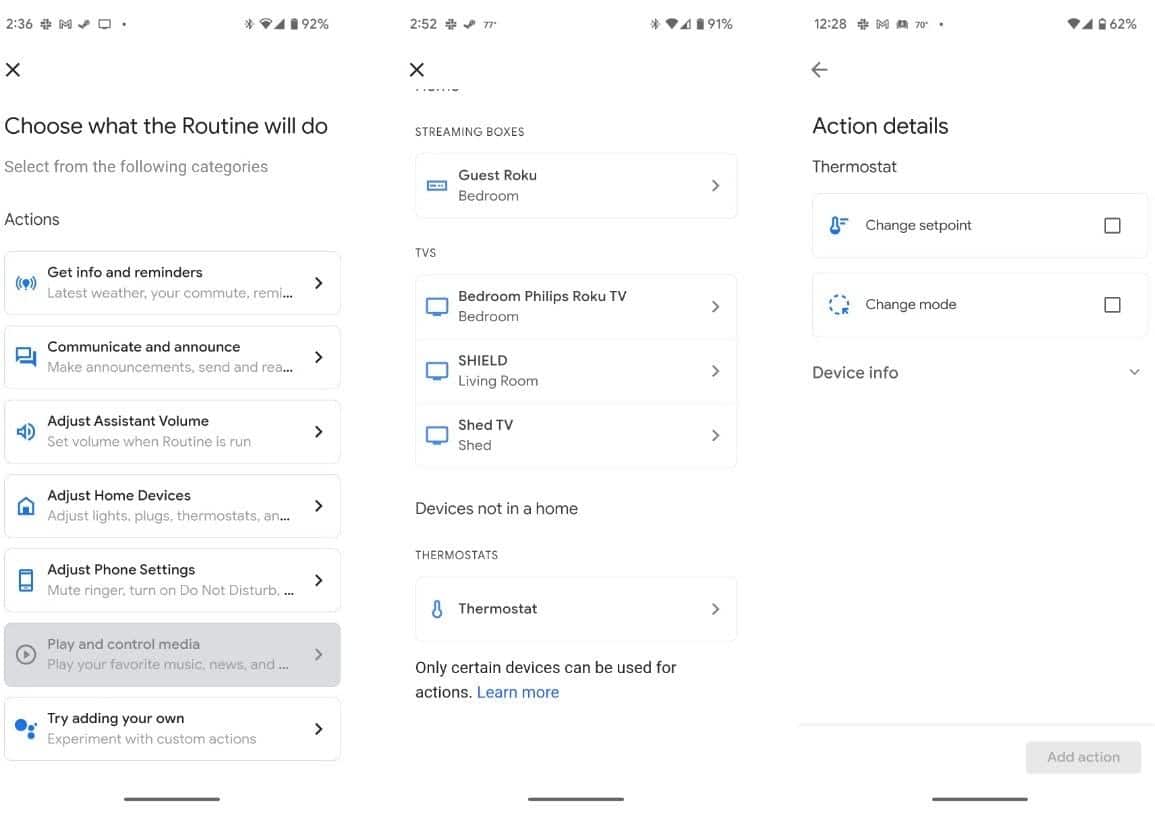
Assurez-vous de rejeter l'alarme au lieu de l'ignorer. Ignorer l'alarme l'enverra en veille, ce qui empêchera l'action de s'activer.
Votre processus sera différent selon l'appareil pris en charge par Google Assistant / Matter pour lequel vous créez une action, mais c'est fondamentalement le même. Vérifier Comment votre maison intelligente va changer cette année.
2. Définissez des autocollants sur les alarmes pour servir de rappels quotidiens
Il est facile d'utiliser Google Agenda pour organiser des choses aussi diverses que la planification de cours et les événements en direct à venir. Mais si vous êtes comme moi, vous utilisez principalement ces applications pour planifier la journée, la semaine ou même les mois à venir.
Qu'en est-il de ces moments où vous devez planifier à l'avance pour les prochaines heures ?
Encore une fois, la section Alarmes de l'application Horloge viendra à votre secours. Vous pouvez définir des centaines d'alarmes supposées (pas beaucoup dont vous avez besoin), chacune avec son propre son et vibration personnalisés (ou leur absence).
Mais la possibilité de nommer les alarmes est ce qui en fait un si bon gestionnaire de tâches. Nommez l'alarme et vous verrez le nom de cette alarme lorsqu'elle sera activée. C'est une solution parfaite lorsque vous devez vous rappeler de faire les petites choses de votre vie quotidienne, comme promener le chien ou boire suffisamment d'eau. Vérifier Les meilleures applications Android pour vous rappeler de boire plus d'eau.

3. Suivez l'heure locale de vos clients internationaux à partir d'un seul écran
Si vous travaillez avec des clients internationaux ou si vous avez de la famille et des amis qui vivent à l'étranger, il est facile d'oublier les décalages horaires. Voici comment garder une trace de tout cela via une section dédiée de l'application Watch :
- Dans l'application Horloge, ouvrez l'onglet Temps.
- Sélectionnez le bouton plus (+).
- Tapez le nom de la ville ou de la région que vous souhaitez ajouter.
- Cliquez sur le nom du lieu dans la liste des résultats.
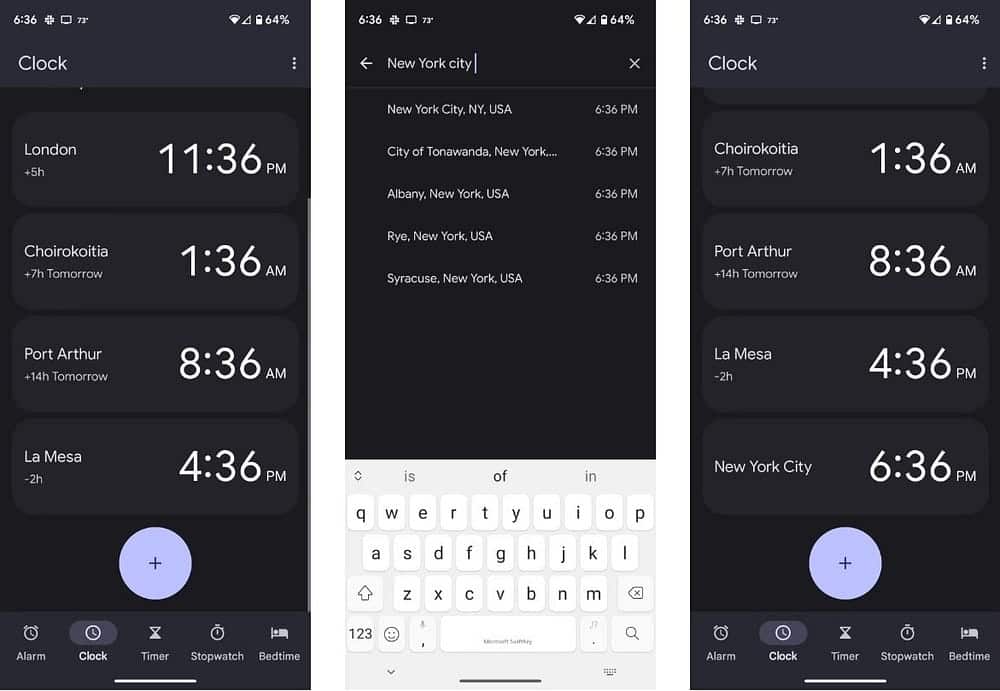
Remarquez comment chaque emplacement géographique indique combien d'heures vous êtes en avance ou en retard pour cette zone. utile!
Pointe: faites glisser des emplacements pour les supprimer lorsque vous n'en avez plus besoin.
4. Faire correspondre plusieurs minuteurs de compte à rebours pendant la cuisson
Rien ne me met l'eau à la bouche comme un steak grillé. La cuisson lente et lente de l'épaule d'agneau sur un gril à granulés pendant la cuisson des plats d'accompagnement me fait jongler avec plusieurs minuteries de cuisson en même temps. J'ai utilisé plusieurs minuteries personnalisées, jusqu'à ce que la section minuterie de l'application Horloge remplace chacune d'entre elles pour une gestion facile de tous les plats.
Appuyez sur la minuterie dans l'application pour savoir pourquoi. Puis:
- Tapez la durée pendant laquelle vous voulez que votre compteur dure.
- Appuyez sur le bouton Courir pour lancer le compte à rebours.
- Appuyez sur l'heure en haut pour nommer votre nouveau compteur.
- Appuyez maintenant sur le bouton plus (+) pour créer une autre nouvelle minuterie.
- Clique sur Courir pour le démarrer, et donnez-lui un nom si vous le souhaitez.
- Répétez le processus pour ajouter autant de minuteries que vous le souhaitez.
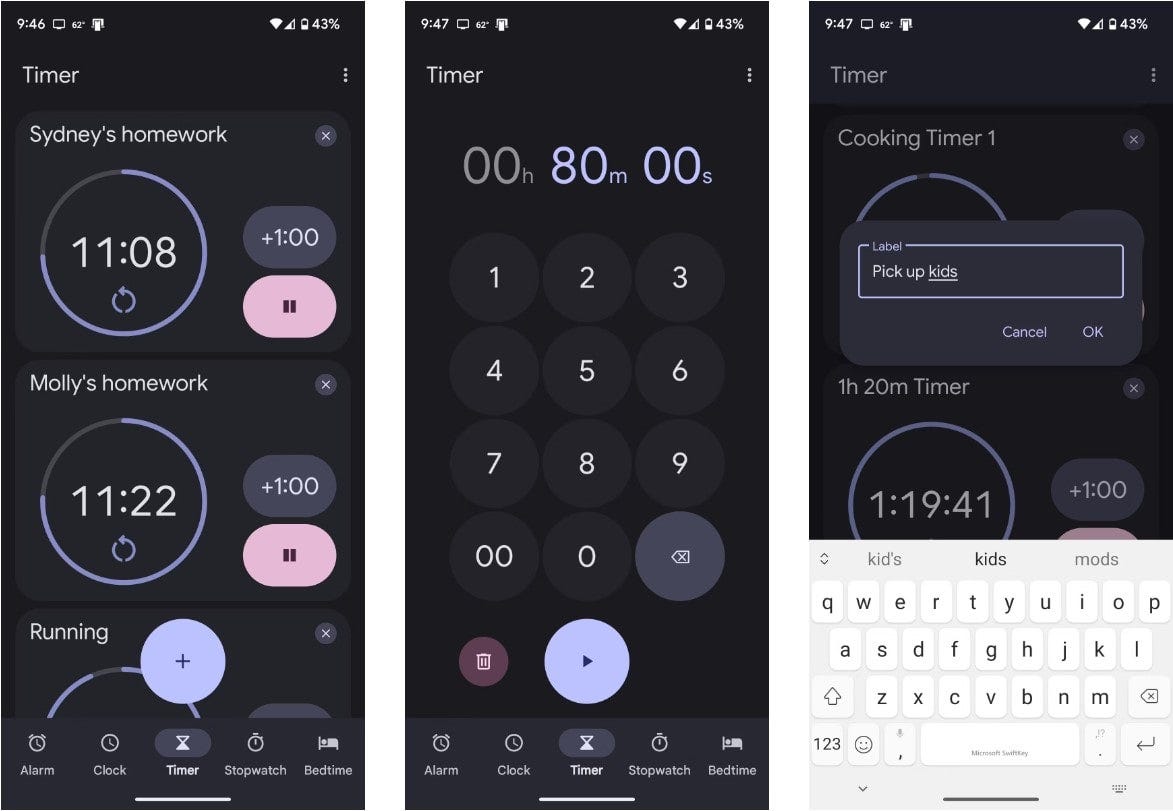
Cliquez n'importe où sur la minuterie pour la modifier, ou sélectionnez le bouton X pour le supprimer complètement.
Vous pouvez ajouter des incréments d'une minute en appuyant sur l'option +1: 00. Vous pouvez également le réinitialiser en choisissant l'icône de flèche encerclée. Cela fonctionne si bien que je doute que vous manquiez le moment de n'importe quel plat. Vérifier Ce que vous pouvez faire avec votre Samsung Galaxy Watch.
5. Améliorez la qualité du sommeil en utilisant le mode Bedtime sur votre téléphone Android
Lorsque vous définissez l'heure du coucher et l'heure du réveil, vous pouvez voir combien de temps vous dormirez. Dans l'onglet Alarme, l'alarme définie dans l'onglet Heure du coucher apparaîtra également.
Terminez votre routine quotidienne en utilisant le mode "Heure du coucher" dans l'application Horloge pour vous rappeler de vous préparer pour aller au lit. Pour gérer un horaire de sommeil cohérent et vous préparer pour l'heure du coucher, vous pouvez utiliser l'application Horloge :
- Cliquez sur l'heure associée à "Heure du coucher".
- Choisissez l'heure à laquelle vous voulez dormir avec les jours appropriés pour cette heure.
- Sélectionnez la notification de rappel pour définir un rappel pour vous coucher si vous en avez besoin.
- Cliquez sur "Wake up time" et définissez une heure pour créer une alarme de réveil.
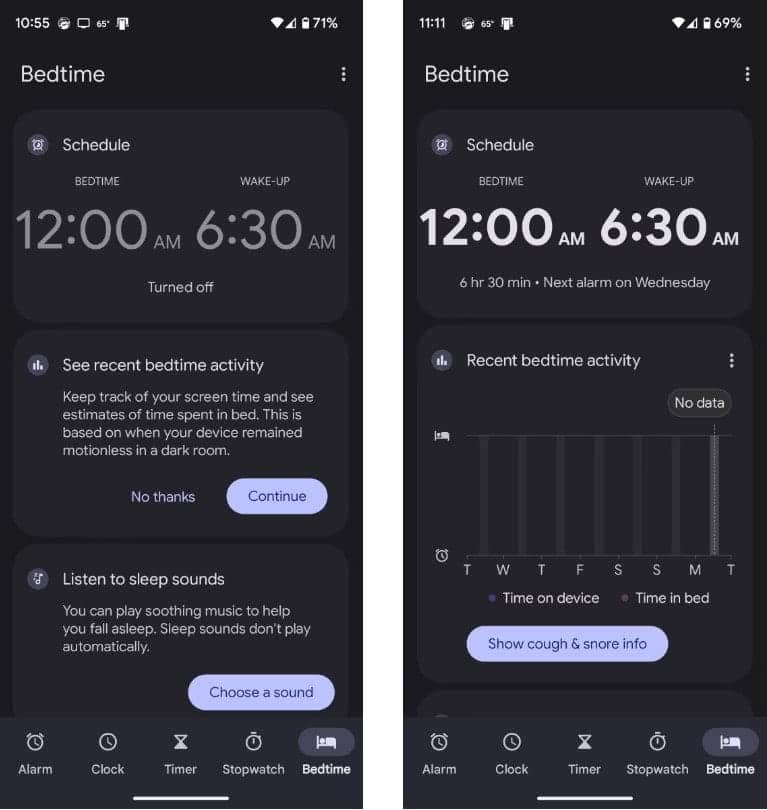
Revenez à l'écran principal de l'heure du coucher. Vous trouverez d'autres options explicites que vous pouvez configurer, telles que :
- Voir vos activités récentes à l'heure du coucher.
- Écoutez les sons du sommeil.
- Renseignez-vous sur les événements à venir demain.
- Gardez l'écran noir pendant l'heure du coucher
Le volet Watch Upcoming Events est particulièrement utile. Ici, vous pouvez marquer tous les rendez-vous ou événements programmés pour le lendemain dans l'application Calendrier. De cette façon, vous pouvez définir une alarme dans l'application elle-même et vous préparer à ce que vous avez prévu pour demain. Vérifier Meilleures applications de réveil pour Android.
L'application Google Clock vous permet de rester productif
Lorsque vous devez planifier à l'avance pour être productif cette heure-ci, et non le lendemain ou la semaine suivante, l'application Horloge est très pratique. C'est encore plus utile que certaines des applications dédiées de Google pour ce genre de choses. Utilisez-le pour rester sur la bonne voie heure par heure, minute par minute, ou simplement pour vous rappeler de boire du lait sur le chemin du retour. Vous pouvez voir maintenant Meilleures applications de réveil pour ceux qui dorment lourd pour s'éloigner du lit (Android | iOS).







